怎样开启win7系统udma功能 win7系统打开udma功能的方法步骤
更新时间:2022-12-18 14:25:00作者:mei
win7系统有一个udma功能,如果磁盘读写速度变慢了,就可以启用udma功能来解决。因为udma功能可以加快磁盘读写速度,节省cpu资源。一些用户不知道如何开启win7系统udma功能,针对此疑问,现在教程分享具体打开方法。
具体方法如下:
1、快捷键win+r调出运行窗口;如图所示:
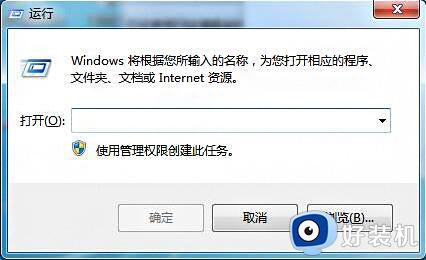
2、输入regedit然后点击确定。打开注册表;如图所示:
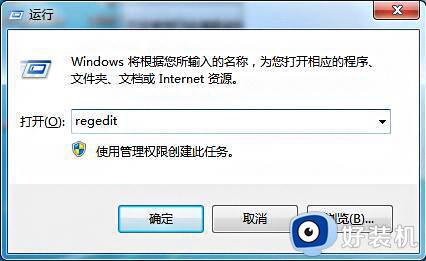
3、在注册表中找到hkey_local_machine,打开;如图所示:
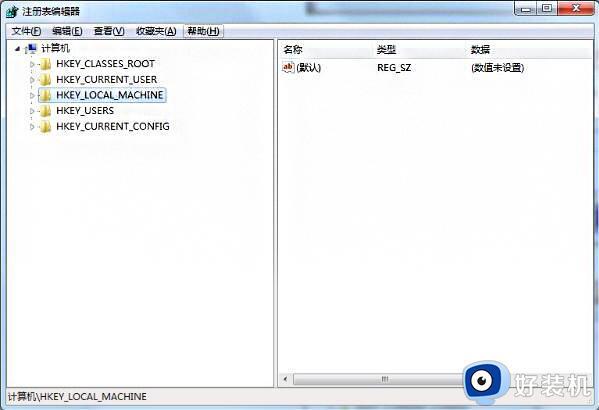
4、定位到system并打开;如图所示:
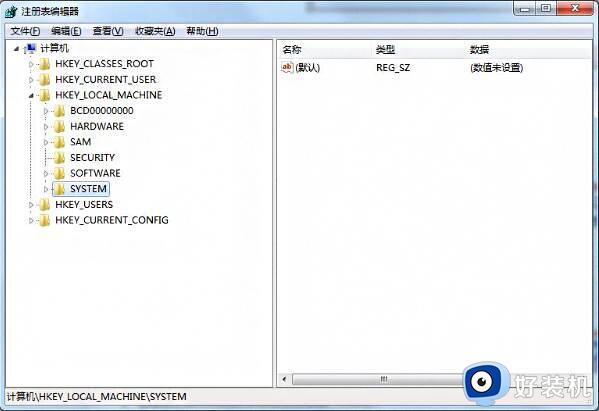
5、继续在system中找到currentcontrolset,打开它;如图所示:
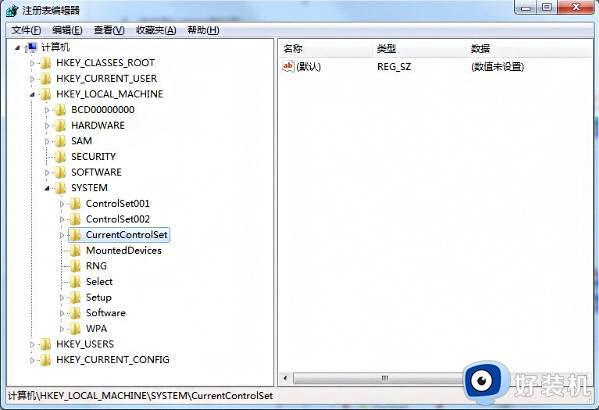
6、接着找到control,打开它;如图所示:
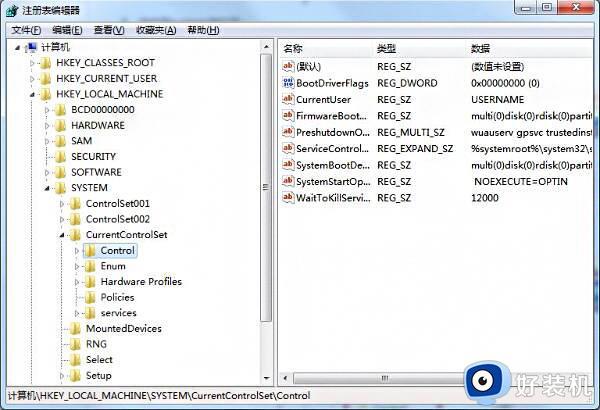
7、接着定位到class,并展开;如图所示:
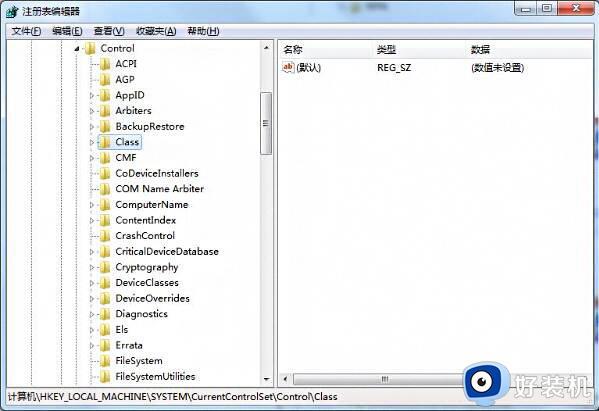
8、定位到如下文件夹,然后在该文件夹下找到0000文件夹,我们双击0000;如图所示:

9、在注册表编辑器的右边,右键单击选择新建——DWOR值;如图所示:
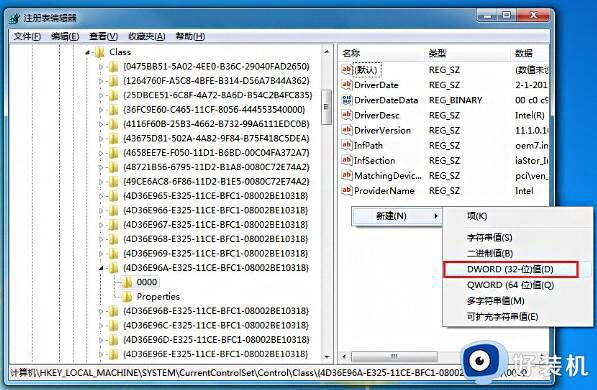
10、将新建的值命名为REG_DWORD;如图所示:
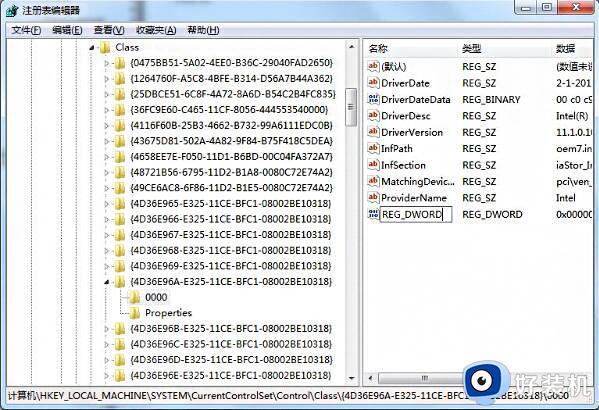
11、右键单击该文件,选择修改,将数值数据修改为1,然后点击确定即可。如图所示:
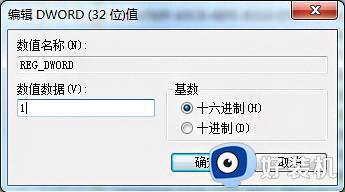
以上分享win7系统打开udma功能的方法步骤,开启udma功能确实可以加快磁盘读写速度,有需求的用户赶紧学习起来。
怎样开启win7系统udma功能 win7系统打开udma功能的方法步骤相关教程
- win7电脑开启远程桌面连接步骤 win7怎样打开远程桌面连接功能
- win7硬件加速滑动杆功能怎么打开 一招快速开启win7硬件加速滑动杆的方法
- win7怎么开启无线网络功能 win7系统如何打开无线功能
- win7打开蓝牙功能的步骤 win7系统如何打开蓝牙
- win7怎么样打开远程连接权限 win7打开远程连接权限的方法
- win7怎样防止媒体共享 win7系统开启防止媒体共享功能的步骤
- Win7在哪开启自动播放功能 Win7开启自动播放功能的方法教程
- win7自带刻录功能如何打开 win7自带刻录功能启用教程
- win7系统怎么开启vt win7开启虚拟化功能的步骤
- win7系统怎么更改主题 win7系统更改主题的方法
- win7访问win10共享文件没有权限怎么回事 win7访问不了win10的共享文件夹无权限如何处理
- win7发现不了局域网内打印机怎么办 win7搜索不到局域网打印机如何解决
- win7访问win10打印机出现禁用当前帐号如何处理
- win7发送到桌面不见了怎么回事 win7右键没有发送到桌面快捷方式如何解决
- win7电脑怎么用安全模式恢复出厂设置 win7安全模式下恢复出厂设置的方法
- win7电脑怎么用数据线连接手机网络 win7电脑数据线连接手机上网如何操作
win7教程推荐
- 1 win7每次重启都自动还原怎么办 win7电脑每次开机都自动还原解决方法
- 2 win7重置网络的步骤 win7怎么重置电脑网络
- 3 win7没有1920x1080分辨率怎么添加 win7屏幕分辨率没有1920x1080处理方法
- 4 win7无法验证此设备所需的驱动程序的数字签名处理方法
- 5 win7设置自动开机脚本教程 win7电脑怎么设置每天自动开机脚本
- 6 win7系统设置存储在哪里 win7系统怎么设置存储路径
- 7 win7系统迁移到固态硬盘后无法启动怎么解决
- 8 win7电脑共享打印机后不能打印怎么回事 win7打印机已共享但无法打印如何解决
- 9 win7系统摄像头无法捕捉画面怎么办 win7摄像头停止捕捉画面解决方法
- 10 win7电脑的打印机删除了还是在怎么回事 win7系统删除打印机后刷新又出现如何解决
